
Changeur de couleur PNG
Changez facilement les couleurs de vos images PNG avec le changeur de couleurs PNG d'iFoto. Cet outil en ligne permet d'importer un fichier PNG et de remplacer rapidement ses couleurs.
Déposer l'image n'importe où
(1 fichier à la fois)
Changez facilement les couleurs de vos images PNG avec le changeur de couleurs PNG d'iFoto. Cet outil en ligne permet d'importer un fichier PNG et de remplacer rapidement ses couleurs.



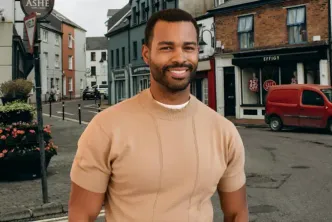
Mannequins IA
L’IA transforme les mannequins de mode en modèles réalistes aux looks professionnels variés.

Contexte de l'IA pour les modèles
L'IA présente vos vêtements dans diverses scènes, offrant des centaines d'environnements authentiques.

Contexte de l'IA pour les produits
Améliorez le commerce électronique avec des photos de produits de qualité studio et des arrière-plans dynamiques générés par l'IA.

Suppresseur d'arrière-plan
Fonds blancs transparents ou spécifiques au e-commerce réalisés en 1 seconde

Optimiseur de photos
Améliorez instantanément la qualité de l'image, augmentez la résolution

Recoloration des vêtements
Vêtements recolorés. Développer un ensemble complet à partir d'une seule photo

Photos de nettoyage
Supprimez instantanément les objets, personnes, logos et filigranes indésirables de vos photos.

Recopie des droits d'auteur des images
Libérez-vous des soucis de droits d’auteur !